PS怎么把字变的模糊点?
溜溜自学 平面设计 2022-08-15 浏览:1105
大家好,我是小溜,相信很多朋友们也遇到过这种类似的问题,那么对于PS怎么把字变的模糊点?下面就把解决这种问题的方法给大家分享一下,希望可以帮助到大家。
如果您是第一次学习“PS”那么可以点击这里,免费观看PS最新课程>>
工具/软件
硬件型号:Mac os
系统版本:Mac Air
所需软件:PS CS6
方法/步骤
第1步
打开ps软件。
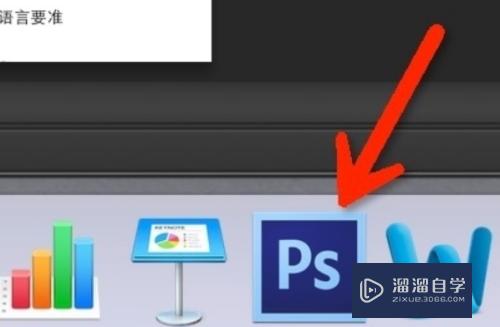
第2步
打开要进行处理的图片,可以看到文字都很清晰的展现出来,如果是涉及隐私的内容,放到网上是很不好的。
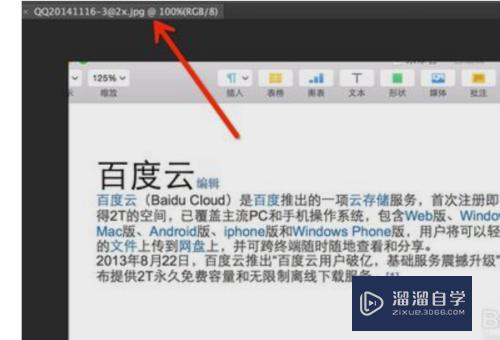
第3步
点击选择工具。
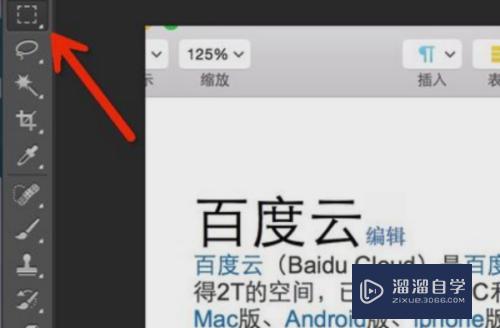
第4步
把要模糊的位置框选起来。
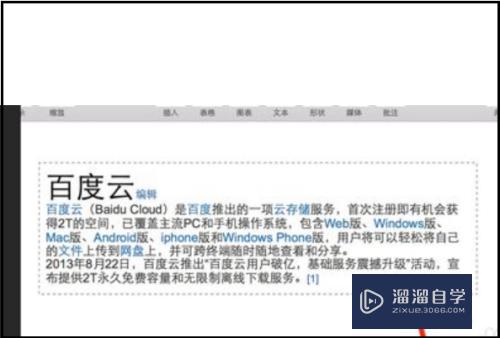
第5步
点击滤镜——模糊——场景模糊。
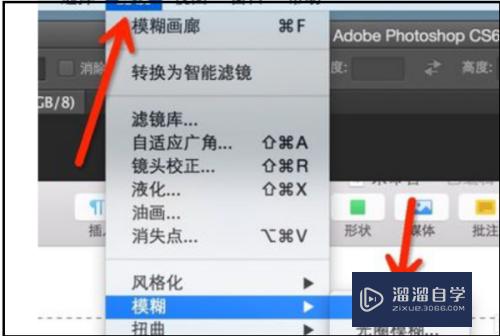
第6步
看到文字已经看不清了。
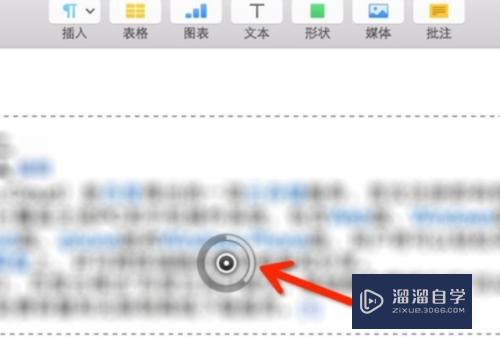
第7步
这个圈圈,把鼠标移过去,这个箭头方向越往左越不清晰。
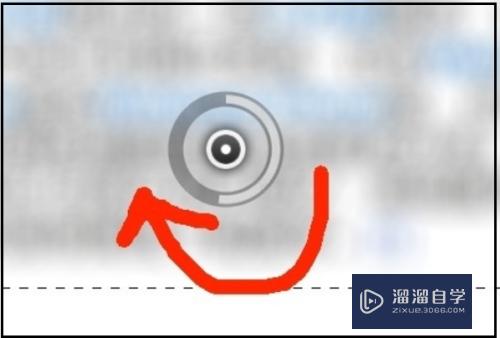
第8步
点击确定。
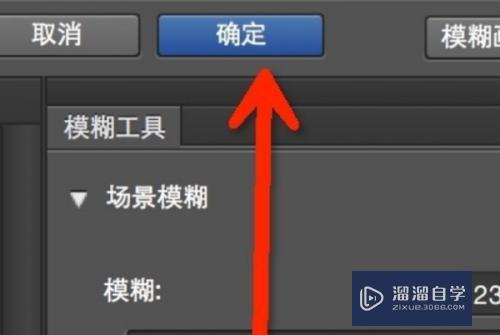
第9步
看到文字已经模糊处理好了,现在发到网上也没有问题了。
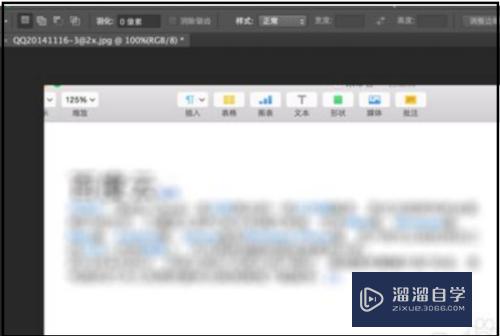
第10步
最后把图片存储一下就可以了。
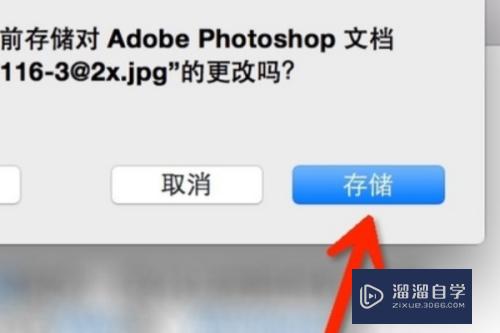
总结:
1、打开ps软件。
2、打开要进行处理的图片,可以看到文字都很清晰的展现出来,如果是涉及隐私的内容,放到网上是很不好的。
3、点击选择工具。
4、把要模糊的位置框选起来。
5、点击滤镜——模糊——场景模糊。
6、看到文字已经看不清了。
7、这个圈圈,把鼠标移过去,这个箭头方向越往左越不清晰。
8、点击确定。
9、看到文字已经模糊处理好了,现在发到网上也没有问题了。
10、最后把图片存储一下就可以了。
注意/提示
以上就是“PS怎么把字变的模糊点?”的全部内容了,如果大家想要了解更多的内容,可以关注溜溜自学网,我们每天都会为大家带来更多的软件相关知识,供大家学习参考。
相关文章
距结束 06 天 10 : 34 : 20
距结束 01 天 22 : 34 : 20
首页








